Trong hệ thống Linux (nhất là quản trị các Server Linux) để soạn thảo một file text như các file config thường dùng trình soạn thảo tại dòng lệnh, phổ biến là sử dụng trình soạn thảo dòng lệnh Vim hoặc Nano
Sử dụng Vim
Để dùng Vim, từ dòng lệnh gõ vi hoặc vim,
ví dụ để soạn thảo file tại /etc/php.ini
vi /etc/php.ini
vim /etc/php.ini
Nếu file không tồn tại ở tham số coi như sẽ tạo ra file mới.
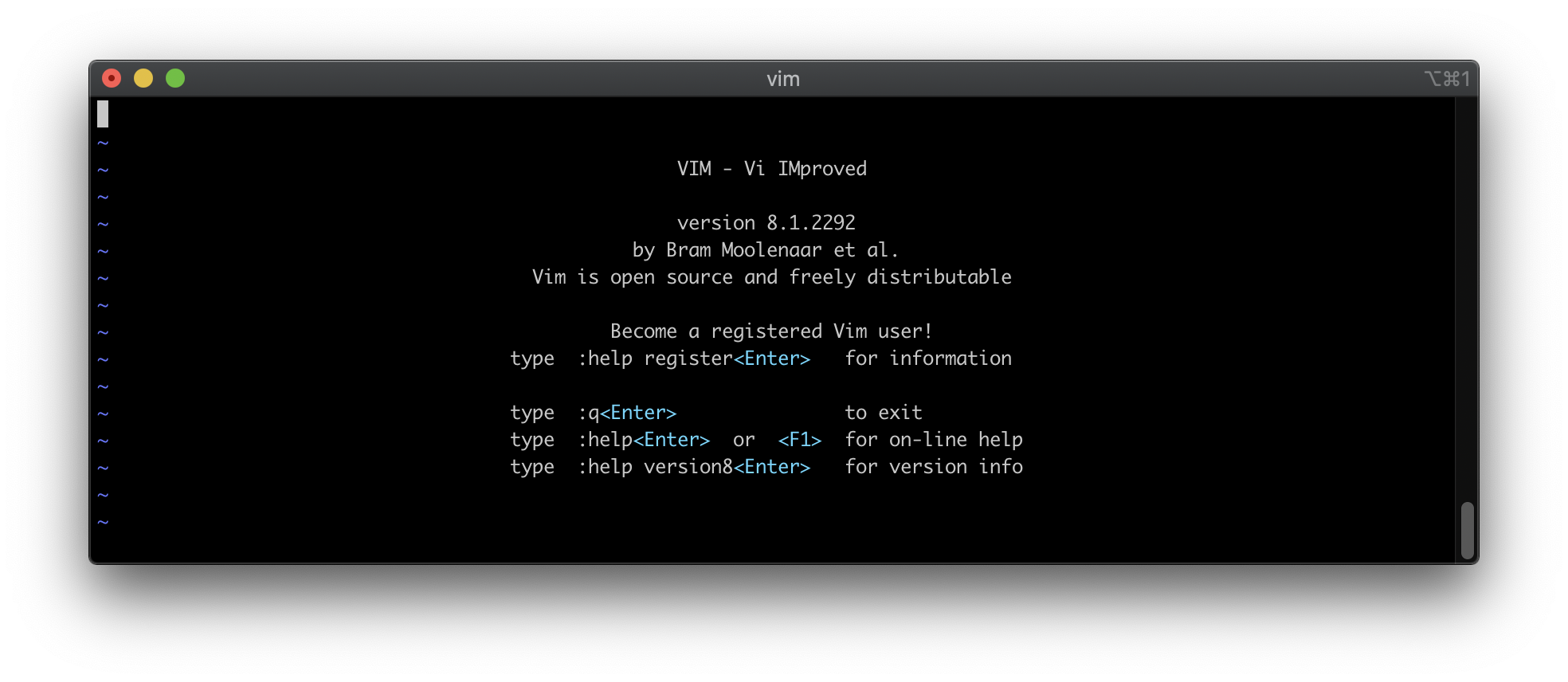
Vim - chế độ nhập lệnh
Ngay khi gõ lệnh như vậy xong, Vim ở trong chế độ NHẬP LỆNH, ta dùng các phím điều hướng của bàn phím(các phím mũi tên, HOME, END ...) để dịch chuyển con trỏ nhấp nháy đến các vị trí cần xem nội dung trong file.
Khi đang ở chế độ nhập lệnh như vậy có thể thi hành một số tác vụ bằng cách gõ lệnh như sau (chú ý ký hiệu [return] là nhấn phím RETURN)
:q[retrun]thoát khỏi Vim:q![retrun]ép thoát (hủy việc lưu lại):w[retrun]lưu nội dung đã thay đổi:w![retrun]ép lưu lại:wq[retrun]lưu nội dung đã thay đổi và thoát Vim
Một số tác vụ khác khi ở chế đố nhập lệnh:
H- trỏ lênh đỉnh màn hìnhL- trỏ xuống dưới màn hìnhM- ở giữa màn hìnhgg- đến dòng đầu tiênG- đến dòng cuốiyy- copy dòngp- pastedd- xóa dòng/- tìm kiếm
Để soạn thảo chuyển sang chế độ Insert
Chế độ INSERT
Khi đang trong chế độ nhập lệnh bạn gõ i hoặc nhấn INSERT sẽ vào chế độ INSERT
(Ở cửa sổ lệnh có hiện thị chữ -- INSERT --)
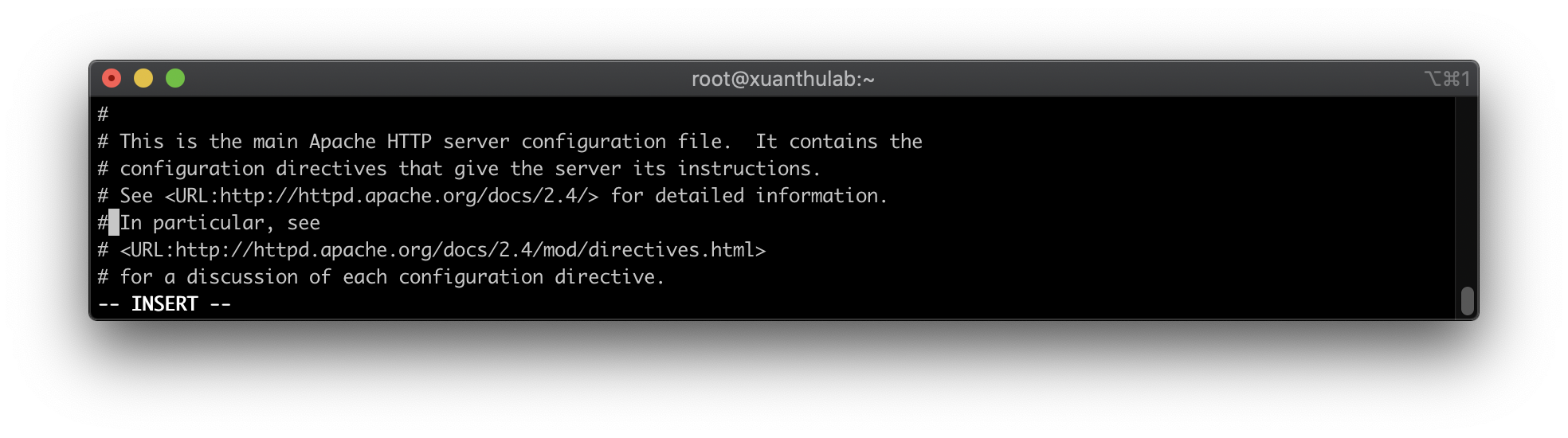
Khi ở chế độ INSERT thì có thể gõ chữ để chèn nội dung mới vào. Khi đã chỉnh sửa xong nội dung quay trở về chế độ nhập lệnh bằng cách nhấn phím ESC
Chế độ REPLACE
Đang ở chế độ INSERT chuyển qua lại với chế độ REPLACE bằng cách nhấn phím INSERT, khi ở chế độ REPLACE thì gõ chữ vào sẽ thay thế chữ đang có ở vị trí con trỏ chứ không phải là chèn vào
Sử dụng Vim nâng cao
Cài đặt vim-enhanced trên CentOS
Trên CentOS mặc định là phiên bản thu gọn vim-minimal, để có các tính năng nâng
cao, đầy đủ thì có thể xóa bỏ gói này và cài đặt gói vim-enhanced
yum remove vim-minimal yum install vim-enhanced
Cài đặt các Plugin cho Vim
Đầu tiên cài đặt trình lý các Plugin, bằng lệnh:
curl -fLo ~/.vim/autoload/plug.vim --create-dirs \ https://raw.githubusercontent.com/junegunn/vim-plug/master/plug.vim
Các Plugin cần cài đặt được biên tập trong file ~/.vimrc, đầu tiên
hãy tìm tên các Plugin muốn dùng tại:
https://vimawesome.com/, như các plugin:
- scrooloose/nerdtree
cung cấp bảng cây thư mục để chọn, mở file - nhập lệnh
:NERDTree - jiangmiao/auto-pairs tự động thêm các cặp {, [
fmoralesc/vim-tutor-modebài học sử dụng Vim- Còn vô số các Plugin ...
Để cài 2 plugin trên, mở file ~/.vimrc
vim ~/.vimrc
Biên tập nội dung thành:
call plug#begin() Plug 'preservim/NERDTree' Plug 'jiangmiao/auto-pairs' Plug 'fmoralesc/vim-tutor-mode' call plug#end()
Sau đó chạy Vim, gõ lệnh :PlugInstall chờ nó tải các Plugin
Vim nâng cao
Di chuyển con trỏ ở chế độ nhập lệnh
- h - di chuyển sang trái
- j - di chuyển xuống
- k - di chuyển lên
- l - di chuyển sang phải
- fx - đến ký tự tiếp theo x
- Fx - đến ký tự x phía trước
- ; - lặp lại lệnh f
- Ctrl + e - dịch màn hình xuống 1 dòng
- Ctrl + y -dịch màn hình lên một dòng
- Ctrl + b - lật trở lại 1 trang
- Ctrl + f - lật 1 trang
- Ctrl + d - lật 1/2 trang
- Ctrl + u - lật trở lại 1/2 trang
- ma - đánh dấu vị trí hiện tại
- :marks - các đánh dấu
- Các motion (dịch chuyển)
- H - đến đỉnh màn hình
- M - đến giữa màn hình
- L - cuối màn hình
- w - đến từ tiếp theo của dòng
- e - đến ký tự cuối từ
- b - đến từ phía trước
- % - đến vị trí: '()', '{}', '[]' trên dòng
- 0 - đến đầu dòng
- ^ - đến ký tự đầu tiên của dòng
- $ - đến cuối dòng
- g_ - đến ký tự cuối dòng
- gg - đền dòng đầu tiên của tài liệu
- G - đến dòng cuối cùng của tài liệu
- 123G - đến dòng thứ 123
Vào chế độ soạn thảo - Insert
- i - chèn trước con trỏ
- I - chèn ở đầu dòng
- a - chèn sau con trỏ
- A - chèn ở cuối dòng
- o - chèn dòng mới phía dưới
- O - chèn dòng mới phía trên
- ea - chèn ở cuối từ
- Esc - thoát chế độ Insert
Một số lệnh soạn thảo
- r - thay thế một ký tự tại con trỏ
- J - nối dòng tại con trỏ và dòng dưới
- gu - đổi thành chữ thường khi dịch chuyển
- gU - đổi thành chữ in khi dịch chuyển
- cc - thay thế dòng hiện tại
- C - thay thế đến cuối dòng
- cw - thay đến cuối từ
- s - xóa một từ vào vào insert luôn
- S - tương tự cc
- u - undo
- U - về nội dung ban đầu của dòng
- Ctrl + r - redu
- . - lặp lại lệnh soạn thảo cuối
Chế độ Visual (đánh dấu, chọn văn bản)
- v - vào Visual
- V - vào Visual + đánh dầu dòng hiện tại
- at - chọn khối theo thẻ (gồm cả thẻ)
- it - chọn trong khối của thẻ
- ab - khối ()
- aB - khối {}
- ib - chọn khối ()
- iB - chọn khối {}
- Esc - exit visual mode
- y - copy khối chọn
- d - xóa khối chọn
- ~ hoặc u hoặc U- chuyển chữ hoa/thường khối chọn
Copy / Cut / Past
- yy - copy dòng hiện tại
- yw - copy từ
- y$ - copy cuối dòng
- dd - cut dòng
- dw - cut từ
- x - cut một chữ
Sử dụng Nano
Trình soạn thảo thứ 2 có thể sử dụng là nano, để mở/tạo file với nano chạy lệnh dạng sau:
nano [filename]
Chú ý, nếu chưa có lệnh này thì cài đặt trên CentOS bằng
yum install nano
Ví dụ: mở (hoặc tạo) file vidu.txt ở thư mục hiện tại
nano vidu.txt
Trình nano có giao diện như hình
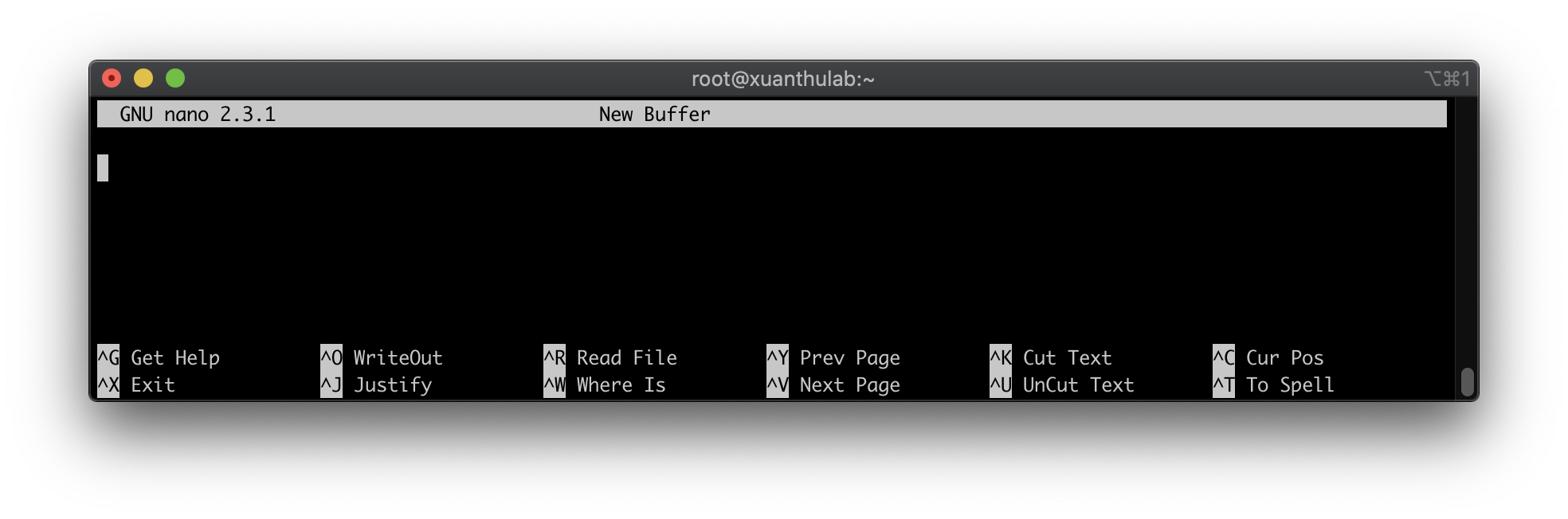
Với giao diện nano này bạn có thể soạn thạo nội dung ngay, trên màn hình hiện thị sẵn các gợi ý lệnh để sử dụng (ký hiệu ^ là phím CTRL), ví dụ:
^Xthoát khỏi Nano^Olưu file

